
Como ya os adelantamos en la primera parte de este especial hoy vamos a hablar de cómo etiquetar nuestra música en iTunes y por otra parte, veremos cómo añadir letra a las canciones. Antes que nada, recordad que esto es crucial para tener la biblioteca organizada.
Lo queramos o no, a todas las canciones que descargamos desde Internet les faltan datos. Lo normal es que nos encontremos con el nombre de la canción mal escrito, sin artista –o este se encuentra en el nombre de la canción–, sin imagen de álbum y sin letra. Y ya si somos más estrictos veremos que no tenemos ni el nombre del álbum, ni el número de pista, ni el año de lanzamiento… Hoy vamos a ver como añadir todo esto.
Tagalicious, etiqueta toda tu música de forma automática
Una aplicación tremendamente útil e indispensable, para que nos entendamos, Tagalicious corrige y añade toda la información a las biblioteca de iTunes de forma automática. Es justo lo que andamos buscando, algo que nos busque y nos etiquete las canciones que tenemos en iTunes y de forma “masiva” pues partimos de que tenemos cientos y miles de canciones por etiquetar.
El funcionamiento de Tagalicious es sencillo. En cuanto abrimos el programa vemos que está dividido en tres secciones:
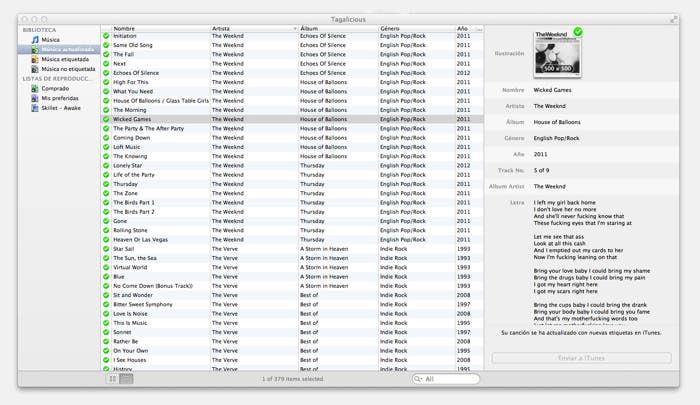
Listas: Aquí se nos muestra varias listas como la música actualizada –aquella que tiene los datos correctamente–, la etiquetada –aquella a la que le ha encontrado datos– y la no etiquetada. Por otra parte, nos muestra las listas de reproducción que tenemos en iTunes.
Canciones: Es donde se nos muestra todas las canciones de la lista que hayamos seleccionado.
Etiquetas: Aparece cuando seleccionamos una canción. Aquí veremos en la parte izquierda los datos antiguos de la canción y en la derecha los datos encontrados por Tagalicious. Nosotros tan solo tenemos que seleccionar qué ítems queremos que se guarden en la canción.
Lo dicho, seleccionamos las canciones que queremos etiquetar, el programa buscará las etiquetas. Comprobamos que haya encontrado correctamente los datos –y si no es así le decimos que guarde los datos antiguos o los modificamos nosotros directamente– y guardamos.
Simple y rápido, es la forma más fácil de etiquetar grandes grupos de canciones. Además de que se trata de un servicio muy fiable. Todo hay que decirlo, la aplicación cuesta 8,99 euros, pero si queremos tener una biblioteca organizada se trata de una buena adquisición.
Mac App Store | Tagalicious
Get Lyrical, añade letras a tus canciones
Lo más seguro es que la gran mayoría de canciones que tengamos en iTunes no tengan letra. Y esto no es un problema para muchos, pero para otros, es todo un lujo disponer de letra para poder seguir la canción “visualmente”. Añadir letra a las canciones es bastante simple en iTunes, pero cuando tienes cientos y miles de canciones llega a ser un problema.
Get Lyrical es la solución. No es la primera vez que hablamos de Get Lyrical en Applesencia. Se trata de una herramienta muy simple pero a la vez extremadamente potente. Get Lyrical busca automáticamente la letra de las canciones que tenemos en iTunes y les añade dicha letra sin que tengamos que hacer nada.
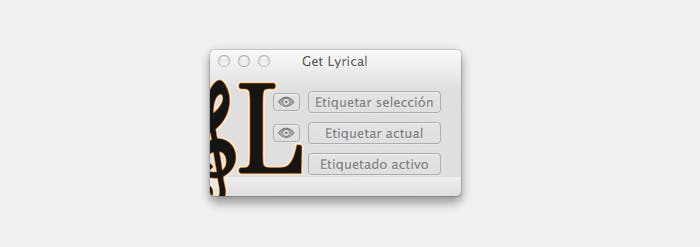
Su funcionamiento es muy simple. Una vez abrimos el programa –iTunes también debe estar abierto– tan solo tenemos que elegir una de las tres opciones que nos ofrece:
Etiquetar selección: Nos añadirá la letra de las canciones que tenemos seleccionadas en iTunes en ese mismo instante.
Etiquetar actual: Nos añade letra a la canción que se está reproduciendo actualmente.
Etiquetado activo: Nos etiqueta las canciones según se van reproduciendo, una tras otra.
Cuando Get Lyrical acaba de añadir las letras a las canciones abre una ventana nueva en la que nos indica en un mensaje “¡Hecho! Encontradas X de X”. Es decir, nos muestra cuantas letras ha encontrado de las canciones que le hemos pedido que nos busque la letra. Si se diese el caso de no encontrar la letra de algunas canciones –imaginemos que tenemos bandas sonoras instrumentales– nos abrirá una ventana más en la que se muestran las canciones no etiquetadas, además, creará una lista en iTunes con estas canciones.
Por último, destacar que Get Lyrical es gratuito y en el tiempo que llevo usándolo –un par de meses– no me ha dado ningún problema. ¡Brillante!
Shullian | Get Lyrical
Etiqueta canciones de forma manual
La opción más aburrida de todos, etiquetar las canciones una a una sin ningún programa como ayuda, tan solo iTunes. Esto lo recomiendo para canciones sueltas que es difícil que nos las encuentre cualquier programa.
El proceso no es nada complicado. Abrimos iTunes, seleccionamos una canción –o varias– y pulsamos Cmd+I, en la ventana emergente que nos aparece vamos a la pestaña Resumen. Aquí es donde podremos cambiar todos los datos que nos interesan. Si lo que queremos es cambiar la letra o la imagen del álbum tendremos que ir a las dos últimas pestañas. Al finalizar guardamos los cambios y listo.
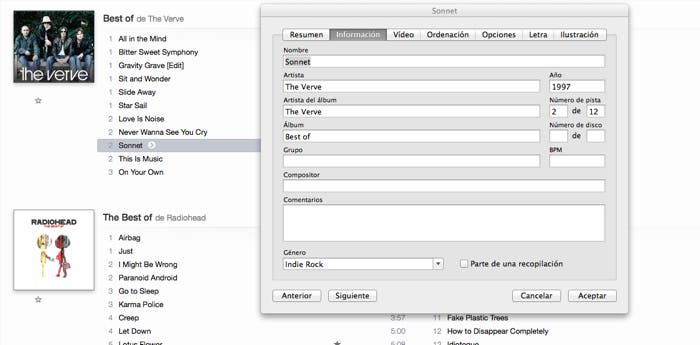
Esto se puede realizar a varias canciones a la vez si queremos. Muy interesante para modificar el nombre del álbum, el artista o la imagen del álbum por ejemplo.
Para muchos, de forma manual es la más simple y segura. Sobretodo porque es donde más control tenemos sobre las canciones.
Esto ha sido todo por ahora, entiendo que sea un proceso largo si nunca hemos tenido la biblioteca organizada. Pero una vez tengamos hecho esto, todo será más fácil ya que siempre que añadamos canciones a iTunes serán pocas las que tendremos que etiquetar. Y ordenar discos no es nada difícil cuando tenemos nuestra biblioteca al día.
Nos vemos en el próximo artículo de este especial en el que hablaremos de cómo crear y utilizar las listas inteligentes. ¿Dudas?, dejadlas en los comentarios.


Antes, en el iPad y el iphone se podía ver las letras, pero desde hace algún tiempo sólo se puede ver en el iPhone. Sabeis la razón de ello?
Más de una vez servía para hacer un karaoke improvisado
Lamentablemente desde iOS 4.3.5 ya no se pueden ver las letras en la aplicación Música del iPad.
Pero puedes usar aplicaciones que te buscan la letra de la canción que estés escuchando, como Sing It.
pero estas aplicaciones solo son para mac no’
Sí, aunque puedes encontrar fácilmente sustitutos para Windows, pero naturalmente, aquí tratamos temas de Mac :p
el programa Tagalicious tiene buena pinta pero en el app store de españa no esta solo se puede comprar en el de USA
[…] esta situación, son muchos los usuarios de iTunes que les gustaría poder escuchar su música de la forma en que lo harían en sus ordenadores, pero […]
[…] Primero empezamos hablando del potencial de este reproductor para acto seguido enseñaros cómo utilizar las etiquetar y añadir letra a las canciones. Finalmente te mostrámos cómo crear listas inteligentes y para que […]